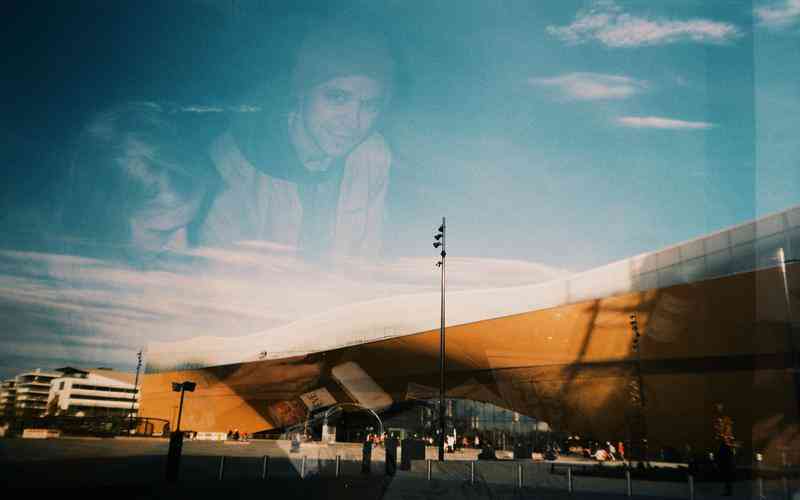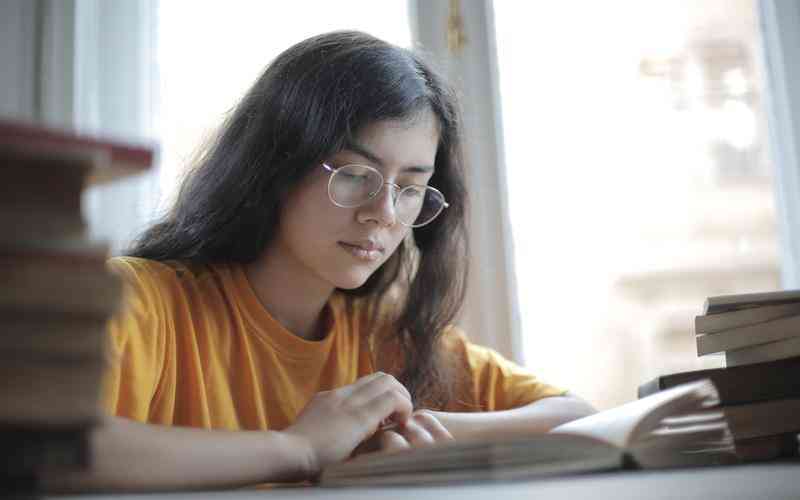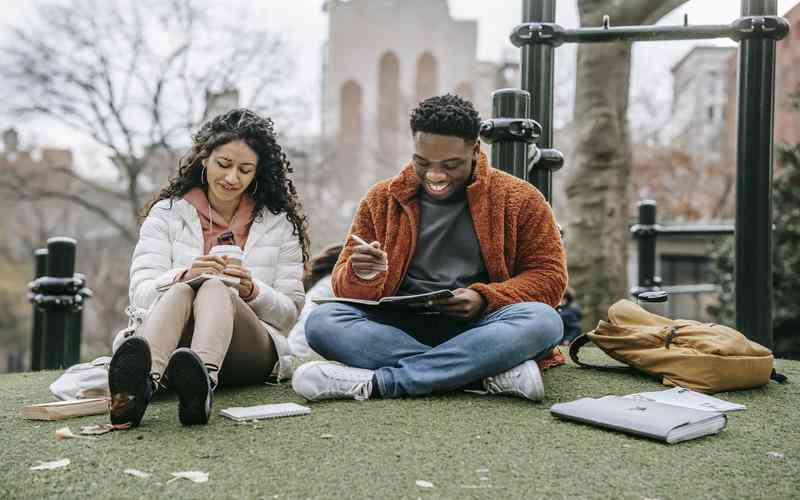摘要:虚拟打印机是一种虚拟化的打印设备,它可以将电子文档转化为各种格式的文件,例如PDF或图像格式。这种工具在日常办公和文档处理过程中极为便利,尤其适合需要频繁生成电子文件的用户。了...
虚拟打印机是一种虚拟化的打印设备,它可以将电子文档转化为各种格式的文件,例如PDF或图像格式。这种工具在日常办公和文档处理过程中极为便利,尤其适合需要频繁生成电子文件的用户。了解如何安装和基本设置虚拟打印机,有助于提升工作效率和文件管理能力。以下将详细介绍虚拟打印机的安装步骤及基本设置方法。
选择合适的虚拟打印机软件
在安装虚拟打印机之前,首先需要选择适合的虚拟打印机软件。市面上有许多虚拟打印机软件可供选择,如Adobe Acrobat、CutePDF和PDFCreator等。每款软件都有其独特的功能和优势。选择时,用户可以根据自己的需求考虑功能是否全面、兼容性如何以及是否支持多种输出格式。
例如,Adobe Acrobat不仅可以创建PDF文件,还提供了丰富的编辑和注释功能,适合需要高级功能的用户。而CutePDF和PDFCreator则以其简洁易用和免费提供的特点受到广泛欢迎。用户应根据个人需求进行选择,并下载并安装合适的软件。
安装虚拟打印机软件
下载完成后,安装虚拟打印机软件的过程通常很简单。以PDFCreator为例,用户只需双击下载的安装包,按照提示进行安装即可。在安装过程中,用户可以选择安装附加组件,如浏览器插件或额外的文件转换工具,但这些组件不是必须的。
在安装过程中,用户可能需要选择虚拟打印机的驱动程序安装路径,并确认是否接受许可协议。完成这些设置后,点击“安装”按钮,软件将自动完成安装过程。安装完成后,虚拟打印机会被添加到系统的打印设备列表中,用户可以在任何支持打印功能的应用程序中选择它作为输出设备。
配置虚拟打印机的基本设置
安装完成后,用户需要进行基本设置以确保虚拟打印机能够正常工作。打开虚拟打印机软件,在设置界面中可以进行多个方面的配置。例如,设置默认文件格式是一个重要的步骤。大多数虚拟打印机允许用户选择输出文件的格式,如PDF、PNG或JPEG等。
用户还可以配置打印质量、文件保存路径和文件名格式等选项。在设置打印质量时,用户可以选择不同的分辨率,以平衡文件大小和打印质量。设置文件保存路径和文件名格式则有助于自动管理生成的文件,避免手动保存和命名的麻烦。

测试虚拟打印机的功能
在完成基本设置后,建议进行一次测试以确保虚拟打印机的功能正常。打开一个任意文档,选择“打印”选项,并在打印机列表中选择刚刚安装的虚拟打印机。点击“打印”按钮后,虚拟打印机会提示你选择文件保存路径和文件名。完成这些操作后,检查生成的文件是否符合预期的格式和质量。
如果在测试过程中遇到问题,可以检查虚拟打印机的设置是否正确,或者重新安装软件。许多虚拟打印机软件提供了详细的帮助文档和支持论坛,用户可以参考这些资源来解决常见的问题。
安装和设置虚拟打印机是提高文档处理效率的重要步骤。通过选择合适的软件、完成安装过程、配置基本设置以及进行功能测试,用户可以充分发挥虚拟打印机的功能,为日常工作提供便利。未来,随着技术的进步,虚拟打印机软件可能会集成更多功能,如云存储和多平台兼容性,用户可以关注这些发展趋势,以进一步提升工作效率和文件管理能力。